Cancelliamo tutti i file e le cartelle e formattiamo le unità prima di vendere i nostri vecchi computer o di cederli a fratelli o amici. Crediamo che una semplice cancellazione o formattazione possa cancellare definitivamente i nostri file e renderli inaccessibili.
Ma come disse una volta un uomo saggio -
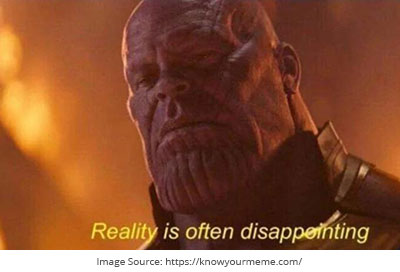
Fonte - https://knowyourmeme.com/photos/1477329-avengers-infinity-war
Sappiamo tutti che quando un file viene eliminato, viene rimossa solo l'intestazione e lo spazio allocato può essere sovrascritto con nuovi dati. Anche se lo spazio allocato sembra essere vuoto, il file cancellato esiste ancora e chiunque può recuperarlo utilizzando un facile software di recupero dati disponibile online.
Se i dati memorizzati sul suo computer finiscono nelle mani sbagliate, potrebbe facilmente diventare vittima di un furto d'identità. Questo potrebbe mettere ulteriormente a repentaglio la sua privacy e portare qualcuno ad abusare delle sue informazioni riservate. Per proteggersi da una situazione del genere, può imparare alcuni metodi sicuri per eliminare definitivamente i file dal suo computer e stare un passo avanti ai ladri di dati.
Quali sono i pericoli dell'eliminazione insicura dei file?
I file eliminati con la combinazione di tasti MAIUSC + CANC o svuotando il cestino vengono solo rimossi dal dispositivo di archiviazione. Tuttavia, come già detto, vengono rimossi solo le loro intestazioni e i loro puntatori e lo spazio di archiviazione allocato viene liberato per la sovrascrittura.
Se questi dati non sono stati sovrascritti, è facile per chiunque recuperarli utilizzando un software di recupero dati avanzato. Questi dati possono essere utilizzati in modo improprio per danneggiarla in molti modi.
- Perdita o uso improprio di dati riservati
- Furto d'identità
- Informazioni finanziarie divulgate
- Perdita di reputazione a causa di violazioni di dati
Perché dovrebbe effettuare una cancellazione dei dati di certezza?
Ora che sappiamo quanto la mancata eliminazione dei file possa danneggiarci, è ancora più importante praticare metodi di eliminazione sicuri. Ecco alcuni motivi per cui dovrebbe eliminare definitivamente i suoi file in modo sicuro e protetto.
- Previene la perdita di dati
- Previene il furto di dati/identità
- Impedisce l'uso improprio dei dati personali/aziendali da parte di individui ostili con intenzioni malevole.
Questi sono alcuni dei vantaggi della cancellazione sicura dei file. L'utilizzo di un cancellatore di file a questo scopo ci aiuta a rimuovere in modo permanente le tracce dei file e dei dati cancellati, senza possibilità di recupero dei dati.
Metodi per eliminare definitivamente i file dal computer
È importante conoscere l'eliminazione sicura dei file perché può salvarci da situazioni che potrebbero violare la nostra privacy. Ed è altrettanto importante sapere come eliminare definitivamente i file dal suo PC in modo sicuro. Vediamo i metodi uno per uno.
Metodo 1: Svuotare il cestino
Lo svuotamento del cestino assicura che né lei né altri possano recuperare un file eliminato dopo che questo ha raggiunto il suo scopo. Di seguito troverà diverse opzioni per svuotare il cestino.
- Clicchi con il tasto destro del mouse sul cestino e clicchi su Svuota cestino.
- Apra il Cestino, faccia clic con il pulsante destro del mouse su un punto qualsiasi per visualizzare un menu a comparsa, quindi faccia clic su Svuota Cestino.
- Svuoti il cestino cliccando su Strumenti cestino nella barra dei menu e poi su Svuota cestino.
Nota: i file eliminati in modo permanente dal cestino possono, tuttavia, essere recuperati utilizzando un potente strumento di recupero dati. Pertanto, utilizzi questo metodo solo se desidera riutilizzare il supporto di memoria stesso.
Metodo 2: eliminare definitivamente i file tramite la barra multifunzione di Esplora file
Un altro modo semplice e veloce per eliminare definitivamente i file dal suo computer è quello di utilizzare la barra multifunzione di Esplora file. I passaggi sono abbastanza semplici da seguire -
- Apra il File Explorer premendo WINDOWS + E.
- Cerchi i file che desidera eliminare e li selezioni.
- Clicchi su Home nel nastro di Esplora file.
- Trovi l'icona Elimina e clicchi sulla freccia in basso sotto di essa.
- Clicchi su Elimina definitivamente.
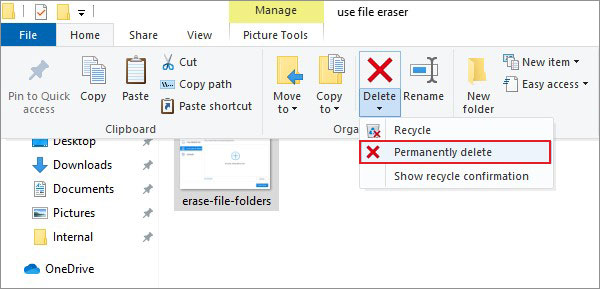
Metodo 3: utilizzare MAIUSC + CANC
Se non vuole utilizzare la barra multifunzione di Esplora file o svuotare il cestino ogni volta dopo aver eliminato i file, può utilizzare questo metodo diretto da tastiera. Si tratta di un metodo semplice che richiede di selezionare i file e di premere una scorciatoia da tastiera per eliminarli. Ecco i passaggi per utilizzare questo metodo
- Cerchi i file che desidera eliminare definitivamente e li selezioni.
- Premere SHIFT + CANCELLA.
Questa azione elimina in modo permanente i file selezionati dal suo PC. Pertanto, faccia attenzione quando utilizza questo metodo e si assicuri di non eliminare accidentalmente un file importante.
Nota: con i tre metodi sopra menzionati, i file vengono eliminati in modo permanente dal suo sistema. Tuttavia, il recupero è possibile con l'aiuto di uno speciale software di recupero dati, a condizione che i file non siano stati sovrascritti.
I tre metodi successivi riguardano la certezza e la permanenza dell'eliminazione di file che nemmeno il software di recupero dati può recuperare. Immergiamoci in questi metodi.
Metodo 4: Utilizzare Cipher per eliminare i file in modo permanente e sicuro
Cipher è una potente utility integrata di Microsoft per eliminare in modo sicuro i file da un computer o da un'unità.
Si tratta di una semplice utility che esegue un comando in Windows PowerShell. Tuttavia, può essere utilizzata solo dopo che i file non più necessari sono stati eliminati dalla posizione di archiviazione e dal Cestino. Una volta eseguito questo comando, i dati dei file eliminati verranno sovrascritti ripetutamente con dati casuali, in modo da non poterli recuperare. Ecco i passaggi per utilizzare il comando Cipher -
- Apra Windows PowerShell con i diritti di amministratore.
- Inserisca Cipher /w:C:[percorso] nella finestra del terminale PowerShell. Esempio. - Cifra /w:C:\Users\Admin\Downloads\docs
- Premere Invio.
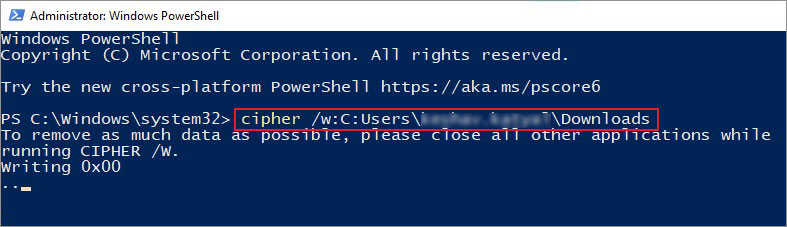
- Il comando inizia sovrascrivendo i dati casuali sulle tracce dei file eliminati.
Poiché questo metodo sovrascrive tutte le tracce dei file, il recupero dei dati diventa quasi impossibile per qualsiasi software di recupero dati.
Metodo 5: utilizzare il comando Rimuovi-Item con il parametro Ricorri in PowerShell
Un altro modo per eliminare definitivamente i file dal suo computer è utilizzare Windows PowerShell. Utilizzi il comando Rimuovi-Item insieme al parametro 'Recurse' per eliminare definitivamente i file dal suo computer. Per fare questo -
- Avvii Windows PowerShell con i diritti di amministratore.
- Inserisca Remove-item [percorso] -recurse nella console e prema Invio. Esempio - Rimuovi-item Rimuovi-item C:\Users\Admin\Downloads\mydoc.docx -recurse
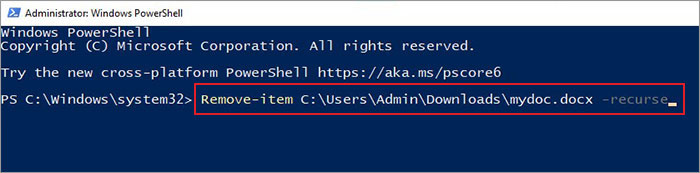
- Lasci che il comando elimini in modo sicuro i suoi file.
Metodo 6: utilizzare Stellar File Eraser
I metodi sopra menzionati cancelleranno sicuramente i suoi file in modo permanente. Tuttavia, esiste la possibilità che le loro tracce possano essere trovate e ripristinate.
Per eliminare qualsiasi possibilità di recuperare i dati cancellati, deve utilizzare Stellar File Eraser. Si tratta di un potente software che elimina definitivamente i dati dal suo computer. Inoltre, cancella le tracce dei file eliminati da qualsiasi dispositivo di archiviazione con pochi clic.
Questo strumento utilizza diversi algoritmi avanzati di cancellazione dei dati per eliminare in modo permanente i file e i dati presenti sull'unità. Inoltre, cancella tutte le tracce dei dati cancellati e li rende irrecuperabili. Questo potente programma può eliminare non solo i file creati dall'utente, ma anche la cronologia di navigazione, la cache, i cookie, i file temporanei, ecc.
Passi per utilizzare Stellar File Eraser-
Stellar File Eraser è un software facile da usare, con un'interfaccia utente chiara che lo rende uno strumento di cancellazione dei dati perfetto per chiunque. Ecco i passi da seguire per utilizzare il programma.
- Acquisti e installi Stellar File Eraser dal suo sito ufficiale.
- Avviare il software.
- Clicchi su Elimina file e cartelle nel riquadro di sinistra.
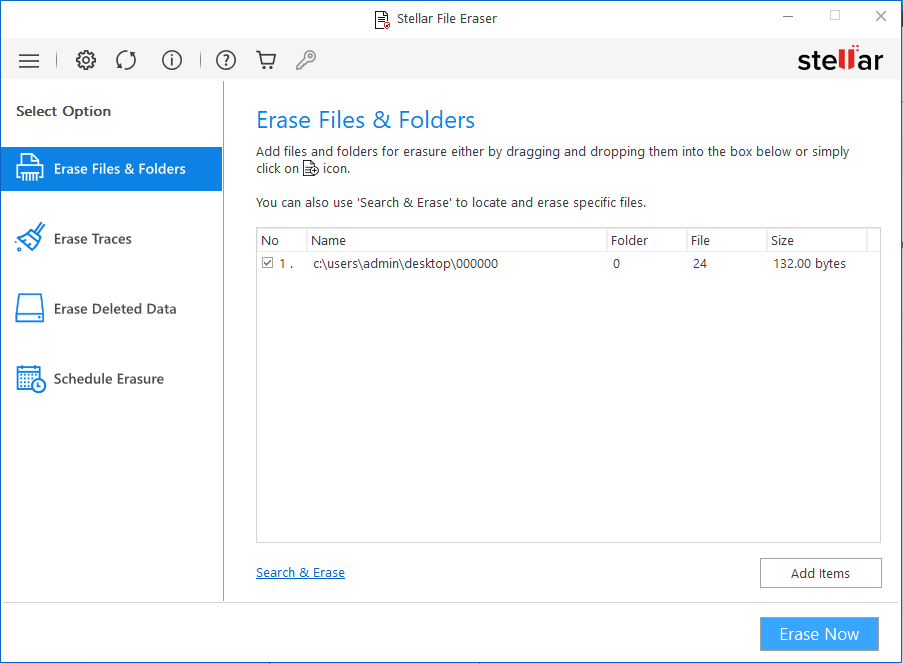
- Aggiunga i file e le cartelle che desidera eliminare definitivamente e clicchi su Elimina ora.
Il software elimina in modo permanente i file selezionati e li rende irrecuperabili, in modo che il recupero dei dati non sia più possibile.
Nota - Se ha già eliminato alcuni file e desidera rimuoverne le tracce, è facile scansionare il sistema con Stellar File Eraser per trovare le tracce residue dei dati eliminati e cancellarle completamente.
File eliminati in modo permanente, spariti per sempre
Ogni giorno cancelliamo molti file non necessari dal nostro computer per svuotarlo. Sebbene l'eliminazione definitiva dei file garantisca che non siano più accessibili sul sistema, sono facili da recuperare e possono essere utilizzati in modo improprio da chiunque. Pertanto, l'eliminazione sicura dei dati è necessaria per impedire l'accesso non autorizzato ai suoi dati riservati.
Ci auguriamo che i metodi menzionati in questo articolo l'abbiano aiutata a eliminare i suoi dati in modo permanente e sicuro.











 5 min read
5 min read



